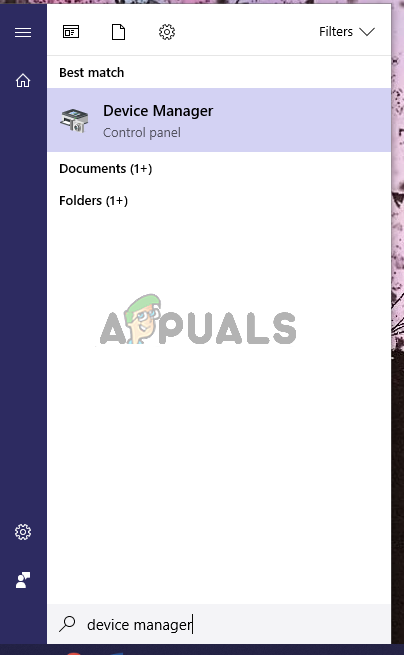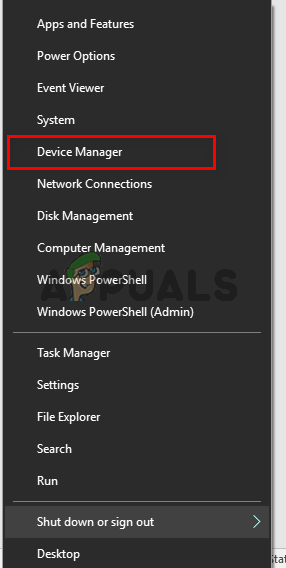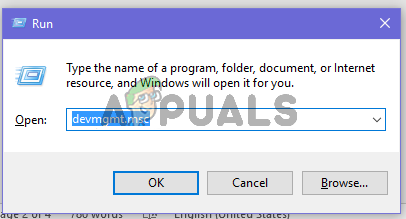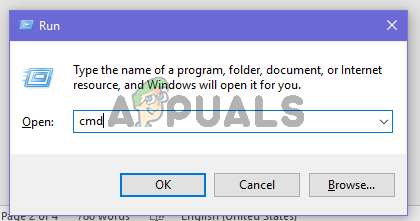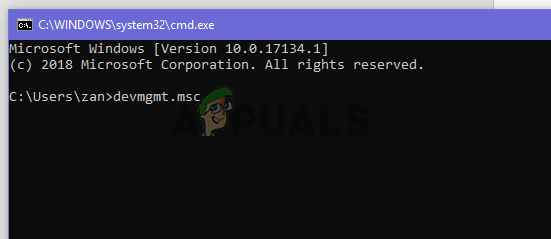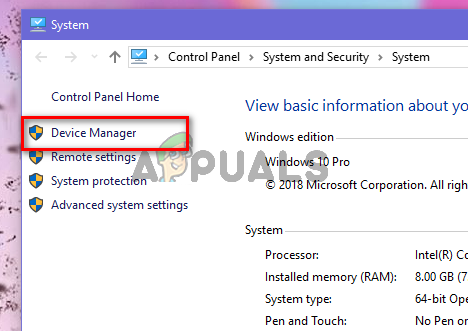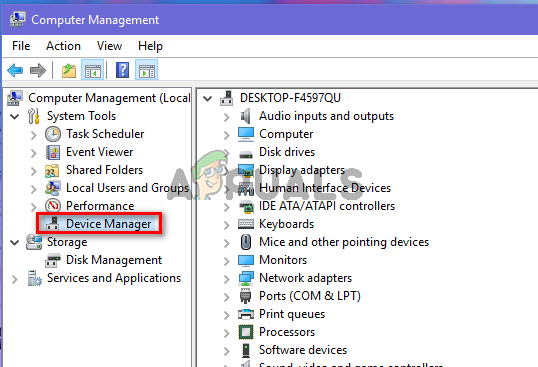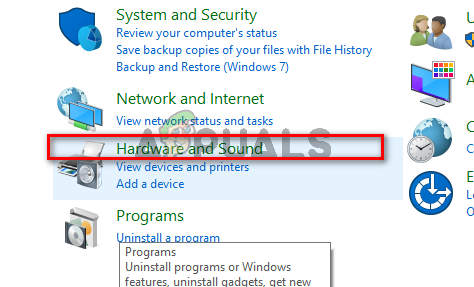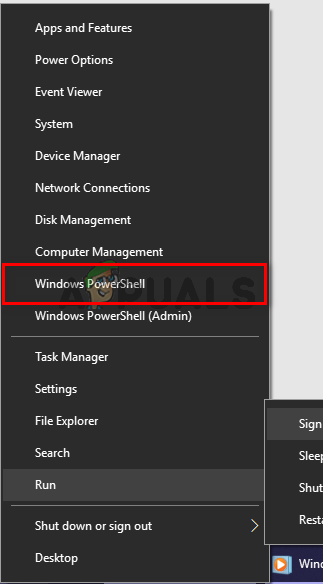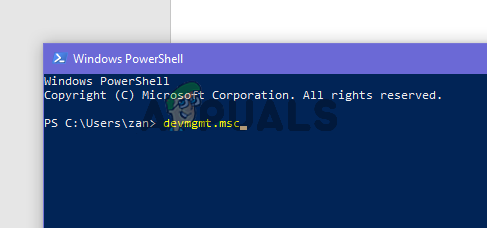పరికర నిర్వాహికి అనేది విండోస్ యొక్క ప్రతి సంస్కరణలో అందించబడిన సాధనం, దీని ప్రధాన ఉద్దేశ్యం కనెక్ట్ చేయబడిన అన్ని పరికరాలను గుర్తించడం. ఇది హార్డ్వేర్ డ్రైవర్లకు సంబంధించిన నిర్వాహక పనులను నిర్వహించడానికి వినియోగదారుని అనుమతిస్తుంది. పరికర డ్రైవర్ను ఇన్స్టాల్ చేయడానికి / అన్ఇన్స్టాల్ చేయడానికి మీరు దీన్ని ఉపయోగించవచ్చు, మీరు హార్డ్వేర్ పరికరాన్ని కూడా జోడించవచ్చు మరియు పరికరాన్ని ప్రారంభించండి / నిలిపివేయవచ్చు. తెలిసిన అన్ని కనెక్ట్ చేయబడిన పరికరాల గురించి ముఖ్యమైన సమాచారాన్ని చూడటానికి పరికర నిర్వాహికిని కూడా ఉపయోగించవచ్చు.

పరికరాల నిర్వాహకుడు
పరికర నిర్వాహికిని ఎలా యాక్సెస్ చేయవచ్చు?
మీరు పరికర నిర్వాహికిని యాక్సెస్ చేయగల అనేక మార్గాలు ఉన్నాయి, ఇక్కడ చాలా సాధారణమైనవి ఇక్కడ ఉన్నాయి.
- ప్రారంభ శోధన ద్వారా : ప్రారంభ మెను కింద ఉన్న శోధన పట్టీ ద్వారా మీరు పరికర నిర్వాహికిని సులభంగా తెరవవచ్చు.
- త్వరిత ప్రాప్యత మెను ద్వారా : మీరు కుడి క్లిక్ మెను ద్వారా పరికర నిర్వాహికిని కూడా యాక్సెస్ చేయవచ్చు.
- రన్ డైలాగ్ బాక్స్ ద్వారా : రన్ డైలాగ్ బాక్స్ పరికర నిర్వాహికిని తెరవడానికి వినియోగదారుని అనుమతిస్తుంది.
- కమాండ్ ప్రాంప్ట్ ద్వారా : కమాండ్ ప్రాంప్ట్ పరికర నిర్వాహికి సాధనాన్ని అమలు చేయడానికి వినియోగదారుని అనుమతిస్తుంది.
- సిస్టమ్ లక్షణాల ద్వారా : సిస్టమ్ లక్షణాలకు సత్వరమార్గం ఉంది, అది పరికర నిర్వాహికి మెనుకు దారితీస్తుంది.
- నిర్వహించు మెను ద్వారా : పరికర నిర్వాహికిని తెరవడానికి నిర్వహించు మెనుని కూడా ఉపయోగించవచ్చు.
- కంట్రోల్ పానెల్ లోపల : మీరు నియంత్రణ ప్యానెల్ను యాక్సెస్ చేయడం ద్వారా పరికర నిర్వాహికిని కూడా తెరవవచ్చు.
- విండోస్ పవర్షెల్ ద్వారా : మీరు పరికర నిర్వాహికిని తెరవడానికి విండోస్ పవర్షెల్ను కూడా ఉపయోగించవచ్చు.
విధానం 1: ప్రారంభ మెను శోధన ద్వారా పరికర నిర్వాహికిని తెరవడం
తెరవడానికి మీరు ప్రారంభ మెను శోధనను సులభంగా ఉపయోగించవచ్చు పరికరాల నిర్వాహకుడు .
- పై క్లిక్ చేయడం ద్వారా ప్రారంభ మెనుని తెరవండి ప్రారంభించండి దిగువ-ఎడమ మూలలో బటన్.
- ఇప్పుడు టైప్ చేయండి పరికరాల నిర్వాహకుడు శోధన పట్టీలోకి మరియు నొక్కండి నమోదు చేయండి , సెర్చ్ బార్ లేకపోతే టైప్ చేయడం ప్రారంభించండి మరియు బార్ కనిపిస్తుంది. ఇది పరికర నిర్వాహికి సాధనాన్ని తెరుస్తుంది.
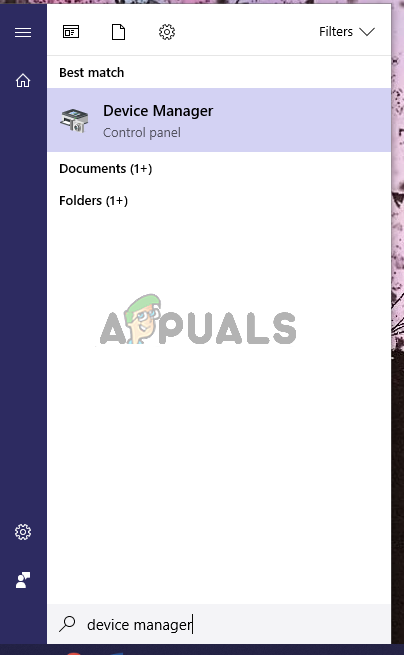
పరికర నిర్వాహికి కోసం శోధించండి
విధానం 2: శీఘ్ర ప్రాప్యత మెను ద్వారా పరికర నిర్వాహికిని యాక్సెస్ చేయడం
ఎలివేటెడ్తో పరికర నిర్వాహికిని తెరవడానికి మిమ్మల్ని అనుమతించే ఏకైక పద్ధతి ఇది పరిపాలనా అధికారాలు .
- తెరవడానికి శీఘ్ర ప్రాప్యత మీ Windows లో మెను, మీరు గాని చేయవచ్చు కుడి క్లిక్ చేయండి న ప్రారంభించండి బటన్ లేదా మీరు నొక్కవచ్చు విండోస్ + ఎక్స్
- ఇప్పుడు పట్టుకోండి Shift + Ctrl కీలు మరియు క్లిక్ చేయండి పరికరాల నిర్వాహకుడు పరిపాలనా అధికారాలతో తెరవడానికి.
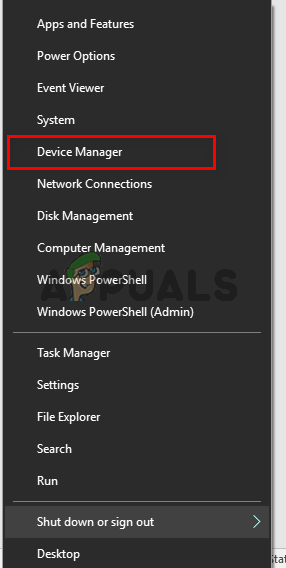
త్వరిత ప్రాప్యత మెను ద్వారా పరికర నిర్వాహికిని తెరుస్తుంది
విధానం 3: రన్ డైలాగ్ బాక్స్ ద్వారా పరికర నిర్వాహికిని తెరవడం
రన్ డైలాగ్ బాక్స్ వేర్వేరు డైరెక్టరీలు మరియు విభిన్న అనువర్తనాలను తెరవడానికి కూడా ఉపయోగించబడుతుంది. పరికర నిర్వాహికి కోసం అదే చేయవచ్చు.
- మీ కీబోర్డ్లో, నొక్కండి విండోస్ + ఆర్ కీలు ఆపై టైప్ చేయండి devmgmt.msc ఆపై నొక్కండి నమోదు చేయండి . ఇది పరికర నిర్వాహికిని ప్రారంభిస్తుంది.
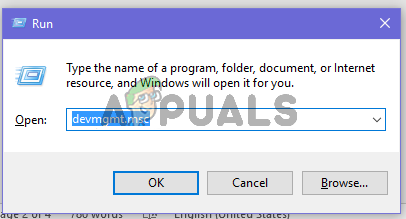
రన్ డైలాగ్ బాక్స్ ద్వారా పరికర నిర్వాహికిని తెరుస్తుంది
- మీ కీబోర్డ్లో, నొక్కండి విండోస్ + ఆర్ కీలు ఆపై టైప్ చేయండి devmgmt.msc ఆపై నొక్కండి నమోదు చేయండి . ఇది పరికర నిర్వాహికిని ప్రారంభిస్తుంది.
విధానం 4: కమాండ్ ప్రాంప్ట్ ద్వారా పరికర నిర్వాహికిని యాక్సెస్ చేయడం
సిఎండి పరికర నిర్వాహికిని తెరవగల సామర్థ్యం కూడా ఉంది.
- మీ కీబోర్డ్లో, నొక్కండి విండోస్ + ఆర్ కీలు ఆపై టైప్ చేయండి సిఎండి మరియు నొక్కండి నమోదు చేయండి ఇది కమాండ్ ప్రాంప్ట్ తెరుస్తుంది.
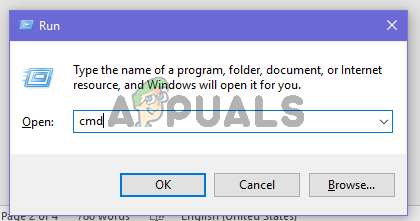
రన్ డైలాగ్ బాక్స్ ద్వారా CMD ని తెరుస్తుంది
- కమాండ్ ప్రాంప్ట్ తెరపైకి వచ్చిన తర్వాత, టైప్ చేయండి devmgmt.msc మరియు నొక్కండి నమోదు చేయండి పరికర నిర్వాహికిని తెరవడానికి.
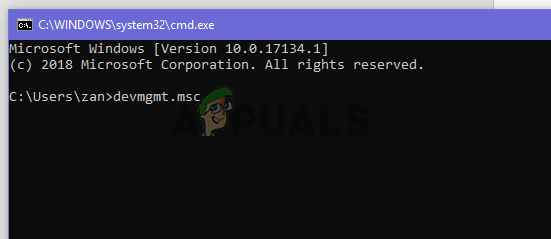
CMD లో devmgmt.msc అని టైప్ చేయండి
విధానం 5: సిస్టమ్ ప్రాపర్టీస్ ద్వారా పరికర నిర్వాహికిని తెరవడం
- తెరవండి ప్రారంభించండి మెనూ, మరియు టైప్ చేయండి ఈ పిసి , ఆపై నొక్కండి నమోదు చేయండి దాన్ని తెరవడానికి కీ.
- ఇప్పుడు ఎక్కడైనా కుడి క్లిక్ చేసి, ఆపై క్లిక్ చేయండి లక్షణాలు సిస్టమ్ యొక్క లక్షణాలను తెరవడానికి బటన్.
- ఇప్పుడు కనుగొనండి పరికరాల నిర్వాహకుడు సిస్టమ్ లక్షణాల ఎడమ ప్యానెల్లో ఉన్న ఎంపిక. పరికర నిర్వాహికి సాధనాన్ని తెరవడానికి దానిపై క్లిక్ చేయండి.
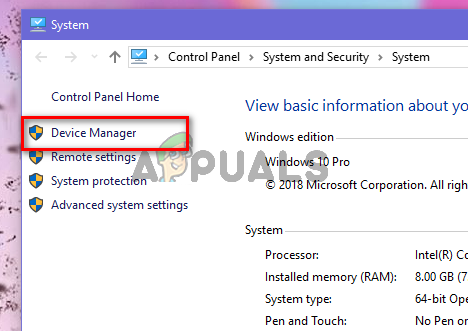
సిస్టమ్ లక్షణాల ద్వారా పరికర నిర్వాహికిని తెరుస్తుంది
విధానం 6: నిర్వహించు మెను ద్వారా పరికర నిర్వాహికిని యాక్సెస్ చేస్తోంది
నిర్వహించు మెను పరికర నిర్వాహికికి సులభంగా ప్రాప్యతను అందిస్తుంది.
- కుడి క్లిక్ చేయండి ఈ పిసి మీ డెస్క్టాప్లో సత్వరమార్గం. ఇప్పుడు క్లిక్ చేయండి నిర్వహించడానికి.
- ఇప్పుడు కనుగొని క్లిక్ చేయండి పరికరాల నిర్వాహకుడు బటన్ ఎడమ ప్యానెల్లో ఉంది. ఇది పరికర నిర్వాహికిని తెరుస్తుంది.
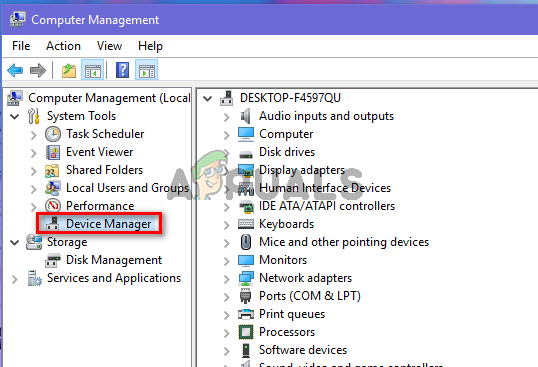
కంప్యూటర్ మేనేజ్మెంట్ ద్వారా పరికర నిర్వాహికిని తెరుస్తుంది
విధానం 7: పరికర నిర్వాహికిని యాక్సెస్ చేయడానికి కంట్రోల్ పానెల్ ఉపయోగించి
మీరు కంట్రోల్ పానెల్ ద్వారా పరికర నిర్వాహికిని కూడా యాక్సెస్ చేయవచ్చు.
- పై క్లిక్ చేయడం ద్వారా ప్రారంభ మెనుని తెరవండి ప్రారంభించండి బటన్ ఆపై టైప్ చేయండి నియంత్రణ ప్యానెల్ , ఆపై నొక్కండి నమోదు చేయండి దాన్ని తెరవడానికి కీ.
- ఇప్పుడు కంట్రోల్ పానెల్ తెరిచిన తర్వాత, హార్డ్వేర్ మరియు సౌండ్ మెనుపై క్లిక్ చేయండి.
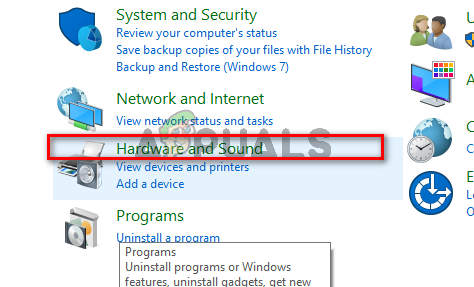
- ఇప్పుడు క్లిక్ చేయండి పరికరాల నిర్వాహకుడు కింద ఎంపిక పరికరాలు మరియు ప్రింటర్లు ఇది మీకు పరికర నిర్వాహికికి ప్రాప్తిని ఇస్తుంది.

పరికర నిర్వాహికిని ఎంచుకోండి
విధానం 8: విండోస్ పవర్షెల్ ఉపయోగించి పరికర నిర్వాహికిని యాక్సెస్ చేయండి
అన్ని ఇతర ఎంపికలు పని చేయనప్పుడు, పరికర నిర్వాహికిని తెరవడానికి విండోస్ పవర్షెల్ అనువర్తనాన్ని ఉపయోగించడం చివరి రిసార్ట్, దీన్ని ఎలా చేయాలో.
- కుడి క్లిక్ చేయండి ప్రారంభించండి బటన్ ఆపై క్లిక్ చేయండి విండోస్ పవర్షెల్ శీఘ్ర ప్రాప్యత మెను ద్వారా బటన్.
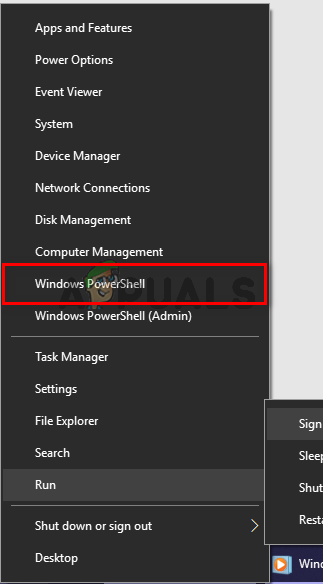
త్వరిత ప్రాప్యత మెను ద్వారా పవర్షెల్ తెరవండి
- పవర్షెల్ విండో తెరపైకి వచ్చిన తర్వాత టైప్ చేయండి devmgmt.msc ఆపై నొక్కండి నమోదు చేయండి పరికర నిర్వాహికిని తెరవడానికి.
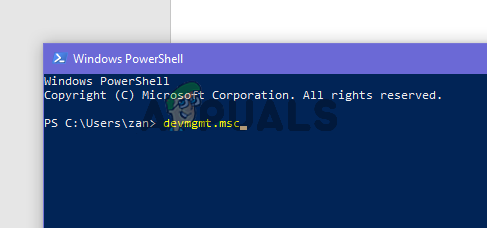
పవర్షెల్లో devmgmt.msc అని టైప్ చేయండి